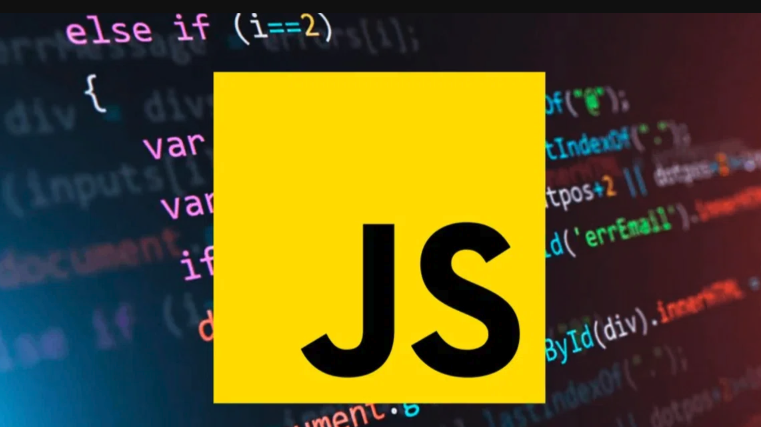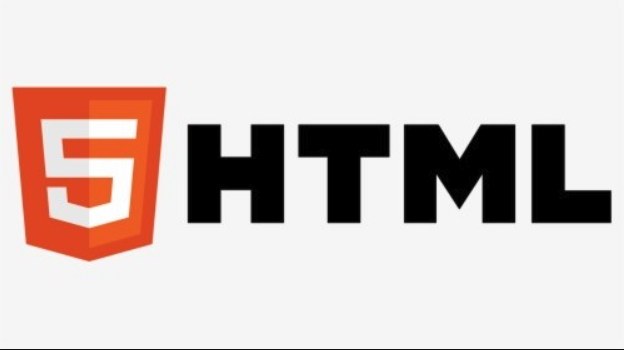纯CSS实现Tooltip技巧分享
文章小白一枚,正在不断学习积累知识,现将学习到的知识记录一下,也是将我的所得分享给大家!而今天这篇文章《纯CSS实现Tooltip提示框技巧》带大家来了解一下##content_title##,希望对大家的知识积累有所帮助,从而弥补自己的不足,助力实战开发!
使用CSS选择器可以实现一个无需JavaScript的Tooltip提示框,核心在于利用:hover伪类和data-*属性来控制显示与内容。1.自定义Tooltip箭头可通过::after伪元素结合border属性创建三角形,调整border-color使其与背景一致。2.动态化Tooltip内容可借助data-*属性与CSS content属性结合,通过attr()读取数据并展示。3.屏幕边缘显示问题可通过纯CSS调整left/right属性或用JavaScript检测边界自动调整位置实现更精确控制。

使用CSS选择器可以实现一个简单的Tooltip提示框,无需JavaScript,核心在于利用:hover伪类和data-*属性来控制Tooltip的显示与内容。
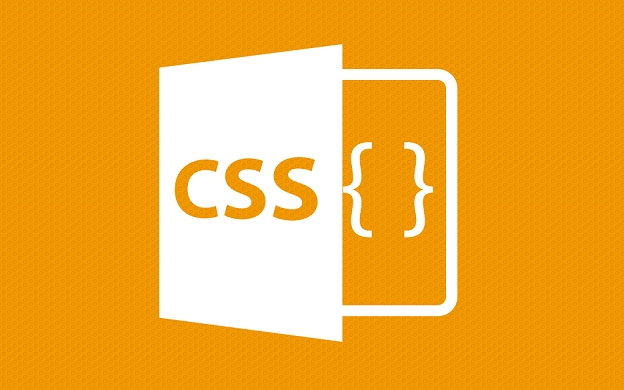
.tooltip {
position: relative;
display: inline-block; /* 确保可以设置宽度和高度 */
}
.tooltip .tooltiptext {
visibility: hidden;
width: 120px;
background-color: black;
color: #fff;
text-align: center;
border-radius: 6px;
padding: 5px 0;
/* 定位tooltip */
position: absolute;
z-index: 1;
bottom: 125%;
left: 50%;
margin-left: -60px;
/* 动画效果 */
opacity: 0;
transition: opacity 0.3s;
}
.tooltip:hover .tooltiptext {
visibility: visible;
opacity: 1;
}HTML结构:

<div class="tooltip"> Hover over me <span class="tooltiptext">Tooltip text</span> </div>
如何自定义Tooltip箭头?
Tooltip箭头可以通过CSS的::after伪元素来实现。关键是利用border属性创造三角形。
.tooltip .tooltiptext::after {
content: "";
position: absolute;
top: 100%;
left: 50%;
margin-left: -5px;
border-width: 5px;
border-style: solid;
border-color: black transparent transparent transparent; /* 调整颜色以匹配背景 */
}这段CSS将会在Tooltip文本框下方创建一个黑色的三角形箭头。你可以调整border-color来改变箭头的颜色,使其与Tooltip的背景颜色一致。

如何让Tooltip内容动态化?
虽然纯CSS无法直接动态改变内容,但可以通过data-*属性和CSS的content属性结合使用,实现有限的动态效果。
首先,在HTML中设置data-*属性:
<div class="tooltip" data-tooltip="Dynamic tooltip text"> Hover over me <span class="tooltiptext"></span> </div>
然后,在CSS中使用content属性读取data-tooltip的值:
.tooltip:hover .tooltiptext::before {
content: attr(data-tooltip);
position: absolute;
top: -100%; /* 调整位置 */
left: 0;
width: 100%;
text-align: center;
background-color: black;
color: white;
padding: 5px;
border-radius: 5px;
visibility: visible; /* 确保可见 */
}
.tooltip .tooltiptext {
visibility: hidden; /* 隐藏原始的tooltiptext */
}需要注意的是,这种方法依赖于HTML结构的预定义,无法完全动态地修改Tooltip内容,但对于一些简单的动态提示,已经足够使用。
如何处理Tooltip在屏幕边缘显示不全的问题?
当Tooltip位于屏幕边缘时,可能会出现显示不全的情况。一种解决方案是使用CSS的transform: translateX()和JavaScript(如果需要更精确的控制)。
纯CSS方案(相对简单):
.tooltip {
position: relative;
display: inline-block;
}
.tooltip .tooltiptext {
/* ... 其他样式 ... */
left: auto; /* 移除固定的left: 50% */
right: 0; /* 让Tooltip靠右对齐 */
transform: translateX(0); /* 移除translateX */
}
/* 根据实际情况调整 */
.tooltip:hover .tooltiptext {
/* ... 其他样式 ... */
right: auto;
left: 0;
}这种方法通过调整left和right属性,尝试让Tooltip自动适应屏幕边缘。但这种方法可能不够精确。
JavaScript方案(更精确):
使用JavaScript检测Tooltip是否超出屏幕边界,如果超出,则调整Tooltip的位置。
const tooltips = document.querySelectorAll('.tooltip');
tooltips.forEach(tooltip => {
const tooltipText = tooltip.querySelector('.tooltiptext');
tooltip.addEventListener('mouseover', () => {
const rect = tooltipText.getBoundingClientRect();
const windowWidth = window.innerWidth;
if (rect.right > windowWidth) {
tooltipText.style.left = 'auto';
tooltipText.style.right = '0';
} else {
tooltipText.style.left = '50%';
tooltipText.style.right = 'auto';
}
});
});这段JavaScript代码会在鼠标悬停在Tooltip上时,检测Tooltip是否超出屏幕右侧边界。如果超出,则将Tooltip靠右对齐。需要注意的是,这种方法需要引入JavaScript,增加了代码的复杂性。选择哪种方案取决于你的具体需求和对代码复杂度的容忍程度。
好了,本文到此结束,带大家了解了《纯CSS实现Tooltip技巧分享》,希望本文对你有所帮助!关注golang学习网公众号,给大家分享更多文章知识!
 台积电日德新厂计划或有变动
台积电日德新厂计划或有变动
- 上一篇
- 台积电日德新厂计划或有变动
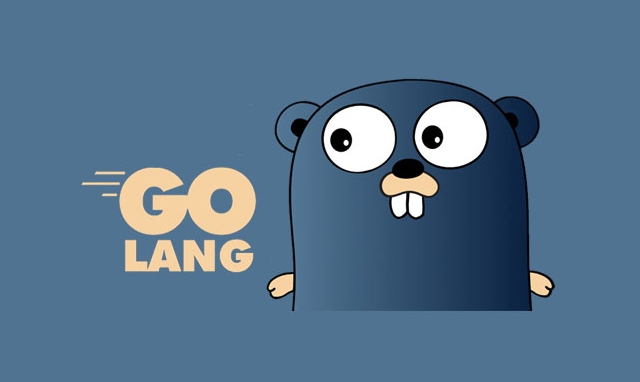
- 下一篇
- Golang反射修改字段值技巧
-

- 文章 · 前端 | 41秒前 |
- CSS盒模型详解:内容、内边距、边框、外边距解析
- 428浏览 收藏
-

- 文章 · 前端 | 4分钟前 | FLEXBOX flex-wrap align-content 多行布局 交叉轴
- Flexboxalign-content详解与使用技巧
- 291浏览 收藏
-
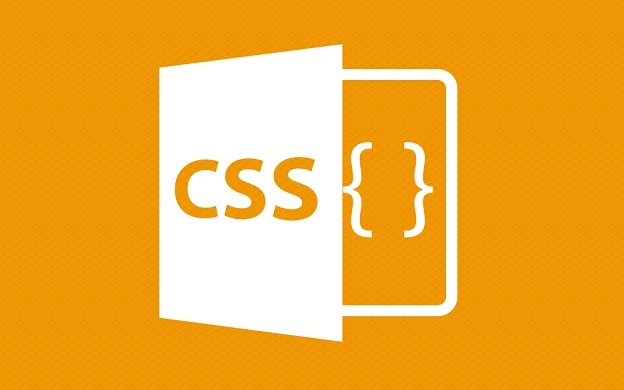
- 文章 · 前端 | 9分钟前 |
- CSS中:checked+label样式应用方法
- 163浏览 收藏
-
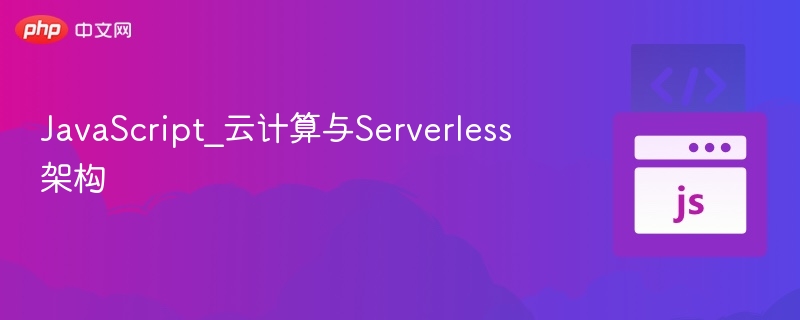
- 文章 · 前端 | 18分钟前 | JavaScript Node.js 云计算 Serverless 冷启动优化
- JavaScript云架构与Serverless实战教程
- 271浏览 收藏
-
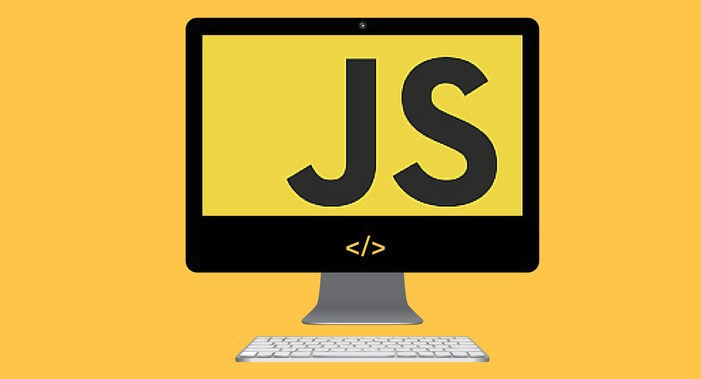
- 文章 · 前端 | 24分钟前 |
- JavaScript虚拟机指令设计详解
- 221浏览 收藏
-
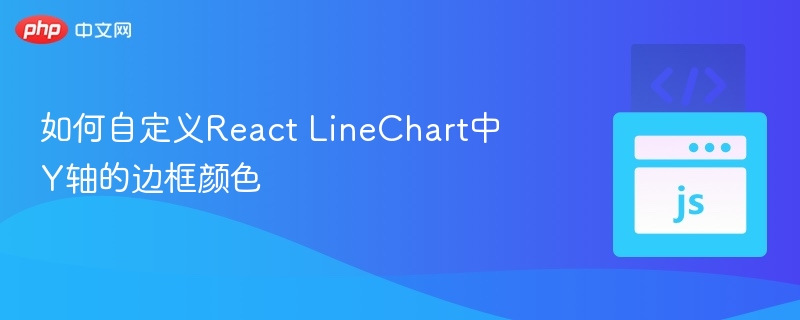
- 文章 · 前端 | 33分钟前 |
- ReactLineChart自定义Y轴边框颜色教程
- 343浏览 收藏
-

- 文章 · 前端 | 36分钟前 |
- JestMock未实现函数报错解决方法
- 150浏览 收藏
-

- 文章 · 前端 | 42分钟前 |
- JavaScript默认参数使用教程
- 141浏览 收藏
-

- 文章 · 前端 | 45分钟前 |
- JavaScript按钮互斥技巧:事件委托实战教学
- 430浏览 收藏
-

- 文章 · 前端 | 45分钟前 |
- CSS按钮hover过渡太快怎么调?transition-duration设置方法
- 184浏览 收藏
-

- 前端进阶之JavaScript设计模式
- 设计模式是开发人员在软件开发过程中面临一般问题时的解决方案,代表了最佳的实践。本课程的主打内容包括JS常见设计模式以及具体应用场景,打造一站式知识长龙服务,适合有JS基础的同学学习。
- 543次学习
-

- GO语言核心编程课程
- 本课程采用真实案例,全面具体可落地,从理论到实践,一步一步将GO核心编程技术、编程思想、底层实现融会贯通,使学习者贴近时代脉搏,做IT互联网时代的弄潮儿。
- 516次学习
-

- 简单聊聊mysql8与网络通信
- 如有问题加微信:Le-studyg;在课程中,我们将首先介绍MySQL8的新特性,包括性能优化、安全增强、新数据类型等,帮助学生快速熟悉MySQL8的最新功能。接着,我们将深入解析MySQL的网络通信机制,包括协议、连接管理、数据传输等,让
- 500次学习
-

- JavaScript正则表达式基础与实战
- 在任何一门编程语言中,正则表达式,都是一项重要的知识,它提供了高效的字符串匹配与捕获机制,可以极大的简化程序设计。
- 487次学习
-

- 从零制作响应式网站—Grid布局
- 本系列教程将展示从零制作一个假想的网络科技公司官网,分为导航,轮播,关于我们,成功案例,服务流程,团队介绍,数据部分,公司动态,底部信息等内容区块。网站整体采用CSSGrid布局,支持响应式,有流畅过渡和展现动画。
- 485次学习
-

- ChatExcel酷表
- ChatExcel酷表是由北京大学团队打造的Excel聊天机器人,用自然语言操控表格,简化数据处理,告别繁琐操作,提升工作效率!适用于学生、上班族及政府人员。
- 3206次使用
-

- Any绘本
- 探索Any绘本(anypicturebook.com/zh),一款开源免费的AI绘本创作工具,基于Google Gemini与Flux AI模型,让您轻松创作个性化绘本。适用于家庭、教育、创作等多种场景,零门槛,高自由度,技术透明,本地可控。
- 3419次使用
-

- 可赞AI
- 可赞AI,AI驱动的办公可视化智能工具,助您轻松实现文本与可视化元素高效转化。无论是智能文档生成、多格式文本解析,还是一键生成专业图表、脑图、知识卡片,可赞AI都能让信息处理更清晰高效。覆盖数据汇报、会议纪要、内容营销等全场景,大幅提升办公效率,降低专业门槛,是您提升工作效率的得力助手。
- 3448次使用
-

- 星月写作
- 星月写作是国内首款聚焦中文网络小说创作的AI辅助工具,解决网文作者从构思到变现的全流程痛点。AI扫榜、专属模板、全链路适配,助力新人快速上手,资深作者效率倍增。
- 4557次使用
-

- MagicLight
- MagicLight.ai是全球首款叙事驱动型AI动画视频创作平台,专注于解决从故事想法到完整动画的全流程痛点。它通过自研AI模型,保障角色、风格、场景高度一致性,让零动画经验者也能高效产出专业级叙事内容。广泛适用于独立创作者、动画工作室、教育机构及企业营销,助您轻松实现创意落地与商业化。
- 3826次使用
-
- JavaScript函数定义及示例详解
- 2025-05-11 502浏览
-
- 优化用户界面体验的秘密武器:CSS开发项目经验大揭秘
- 2023-11-03 501浏览
-
- 使用微信小程序实现图片轮播特效
- 2023-11-21 501浏览
-
- 解析sessionStorage的存储能力与限制
- 2024-01-11 501浏览
-
- 探索冒泡活动对于团队合作的推动力
- 2024-01-13 501浏览